微软正在测试Windows11中的Copilot自动启动和新的设置部分
2023年 10 月 27 日发布的Windows build 23575为 Copilot 引入了一项新的隐藏功能。微软正在测试 Windows 启动时自动运行 Copilot 的能力,声称拥有更宽显示屏的用户可以留出一些像素,以便在登录后保持该公司新的人工智能助手可见。
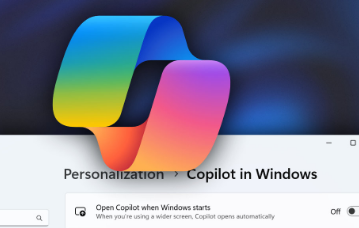
您可以在新的(也隐藏的)“设置”应用程序部分中使 Copilot 在启动时打开。微软尚未宣布该功能,因此打开它需要使用名为 ViVeTool 的第三方应用程序执行命令。截至目前,该部分只有一个选项,但您可以期待 Microsoft 在未来的更新中提供更多选项,因为它使 Copilot 功能更强大并更好地集成到 Windows 中。
注意:未宣布的功能通常是原始的、不稳定的或几乎无法使用的。在使用 ViVeTool 应用程序启用重要数据之前,请先备份这些数据。请记住,使用稳定的 Windows 11 是确保系统尽可能保持无错误的最佳方法。
如何在 Windows 11 build 23575 中启用 Copilot 自动启动?
从GitHub下载 ViveTool并将文件解压到一个方便且易于查找的文件夹中。
按Win + X并选择终端(管理员)。
使用Ctrl + Shift + 2快捷键或单击窗口顶部的向下箭头按钮,将 Windows 终端切换到命令提示符配置文件。Windows 终端应用程序展示了如何从 PowerShell 切换到命令提示符配置文件
使用CD命令导航到包含 ViveTool 文件的文件夹。例如,如果您已将 ViveTool 放置在 C:\Vive 中,请输入CD C:\Vive。
输入vivetool /enable /id:45690501并按Enter。
重启你的电脑。
打开“设置”应用程序,然后转至Windows 中的“个性化”>“Copilot”。打开“Windows 启动时打开 Copilot”选项。
要恢复更改,请在步骤 5 中将/enable替换为/disable。
免责声明:本文由用户上传,与本网站立场无关。财经信息仅供读者参考,并不构成投资建议。投资者据此操作,风险自担。 如有侵权请联系删除!
